Як запустити, зупинити, призупинити або перезапустити служби в Windows 10

Послуги в Windows 10 - це помічники за кадром, які дозволяють безперебійно працювати ОС. Дізнайтеся основи, як ними керувати.
Операційній системі вашого комп’ютера потрібна велика кількістькількість сценічних рук за лаштунками, щоб безперебійно працювати. Вони називаються послугами, і ви часто їх ніколи не бачите, якщо не виникає проблема. Служби забезпечують доступ до певних функцій операційної системи, коли користувач їх потребує.
Деякі обов'язки служб включаютьможливість сканувати диск на віруси, отримати доступ до спільної мережі, керувати принтером, датою та часом та навіть налаштуваннями живлення. Деякі послуги користуються попитом, тому вони запускаються лише тоді, коли ви підключите такий пристрій, як смартфон або спробуєте з'єднати навушники Bluetooth.
В ідеалі ці сервіси запускаються, зупиняються та перезапускаютьсяавтоматично без будь-якої взаємодії з користувачем. Але раз у раз щось відбувається не так - або сервіс не запускається, або непотрібна служба з'їдає ресурси або викликає конфлікти.
Зважаючи на це, у цій статті ми розповімо, як знайти інтерфейс Служб та змінити їх поведінку.
Як знайти та змінити служби в Windows 10
Інтерфейс служб базується на консолі управління Microsoft, яка є частиною сімейства адміністративних інструментів у Windows. Ви можете запустити послуги, відкривши Пуск, ввівши: послуги потім удари Введіть. Або ви можете натиснути Ключ Windows + R, тип: services.msc потім вдарити Введіть.
Послуги мають дуже базовий інтерфейс, алевсередині нього сотні сервісів, більшість з якими постачається Windows 10 та інші, додані третіми сторонами. Угорі - меню для налаштування перегляду ваших послуг та зміни їх поведінки при запуску. За замовчуванням ми детально переглядаємо, де відображаються стовпці з описом, статусом запуску, типом запуску та входом у систему як.
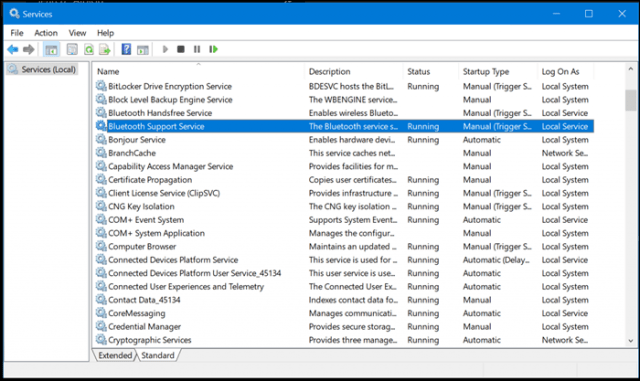
Коли ви хочете знати, що робить послуга, виберіть її та переконайтеся, що внизу вікна увімкнено вкладку «Розширені». Це дасть вам короткий опис того, що він робить.
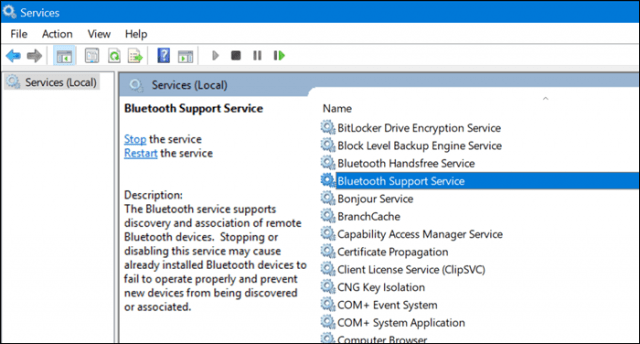
Ви також можете визначити, коли служба працює абоне перевіряючи стовпець Статус. Крім того, якщо служба запущена, кнопка відтворення на панелі команд неактивна, тоді як такі опції, як зупинка, перезапуск та інколи пауза можуть бути доступними. Якщо ви хочете запустити службу, яка не працює, просто виберіть її та натисніть кнопку Пуск на панелі команд.
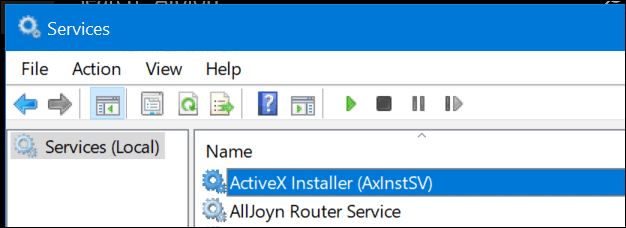
Деякі послуги встановлюються як ручні, тоді як іншіавтоматичний. Автоматичні служби - це ті, що запускаються з Windows 10, тоді як ті, що виконуються вручну, запускаються лише на вимогу програмою чи пристроєм. Якщо є служба, яку, на вашу думку, вам потрібно було запустити з Windows, ви можете змінити її, клацнувши службу правою кнопкою миші, а потім клацнувши Властивості.
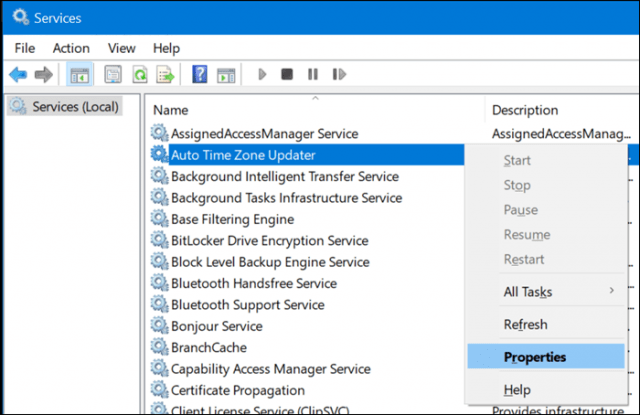
Вікно Властивості надає ряд опцій для зміни поведінки служби.
На вкладці Загальні описується коротка назва, повна назва, опис, шлях, тип запуску та стан, а також можливість визначити, як служба повинна запускатися.
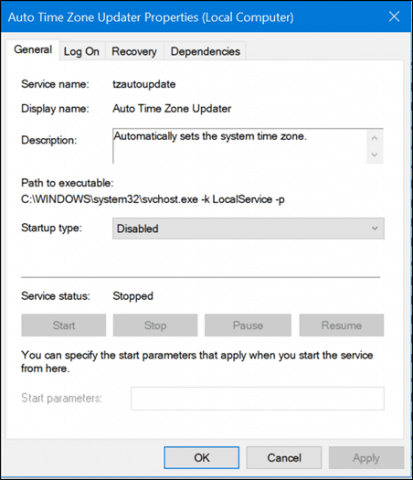
Вкладка Вхід дозволяє вибрати, який обліковий запис у системі або домені Windows може запускати службу.
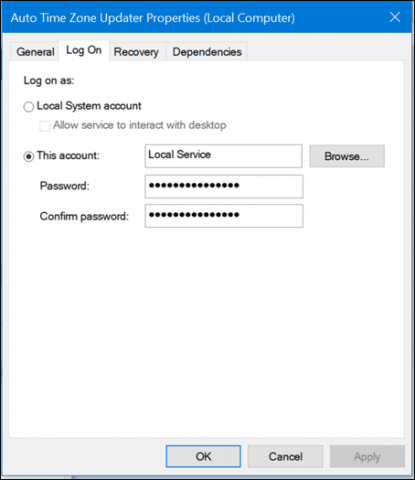
Якщо трапиться якась катастрофічна ситуація, і вам потрібномати службу, яка працює та працює, вкладка Відновлення дозволяє визначити певні тригери для перезапуску служби. Отже, ви можете спробувати послугу запустити після перезапуску або через певний проміжок часу.
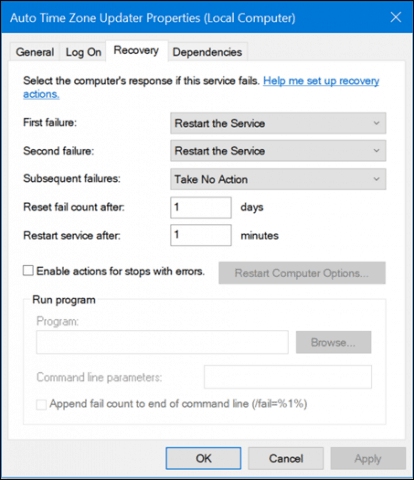
Деякі служби матимуть залежності, тож це такважливо знати, якими вони є, перш ніж їх змінювати. Модифікація поведінки служби може негативно позначитися на інших послугах та програмах. Це дуже важливо мати на увазі. Вкладка "Залежності" - це, мабуть, перша вкладка, яку слід переглянути перед внесенням змін.
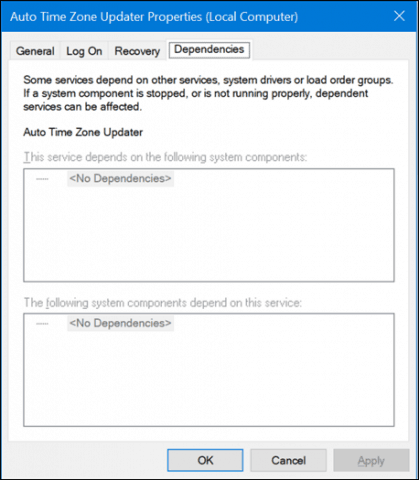
Щоб змінити поведінку запуску служби, виберіть вкладку Загальне, клацніть у списку «Тип запуску:», а потім виберіть один із чотирьох доступних параметрів:
- Автоматично (із затримкою) - запуск служби після повного завантаження Windows 10
- Автоматично - Служба запуститься, коли запуститься Windows 10
- Вручну - Служба не запускається автоматично, але її може запустити інший процес або пристрій.
- Вимкнено - Служба не запускатиметься, якщо ви не ввімкнете її з інтерфейсу Служб
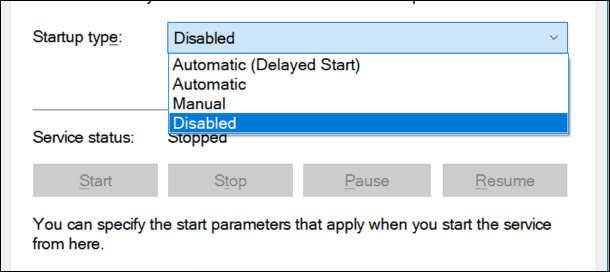
Не забудьте натиснути кнопку Застосувати після того, як ви вибрали налаштування.
Потім активуються кнопки стану служби та кнопки «Пуск». Клацніть на ньому, щоб негайно запустити послугу.
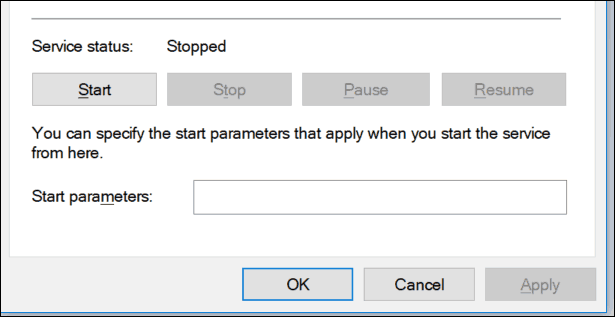
Кнопка "Зупинити" буде ввімкнена після зміни статусу служби на "Запуск". Клацніть OK.
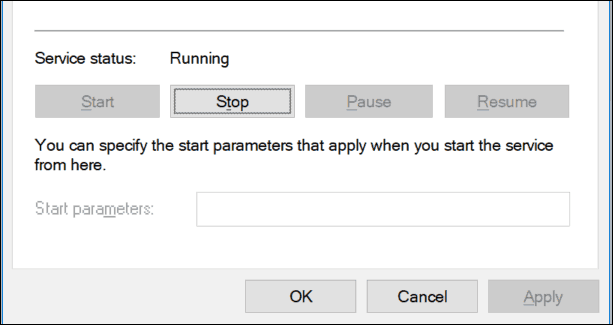
Ви повинні посилатися на цю область системи, коливирішення проблем із типовими продуктами та послугами, такими як Bluetooth, Аудіо, Захисник Windows та Мережа. Іноді служби можуть не поводитися належним чином, але це дуже рідко. Наприклад, якщо у вас проблеми з Bluetooth, можливо, послуги мовлення не працюють, коли ви не можете з'єднати пристрій у пару. Тож, не бійтеся зазирнути за штори, щоб побачити, як справи йдуть.
Якщо є щось інше, що ви хотіли б знати про послуги, опустіть рядок у коментарях і продовжимо розмову.
![Зупиніть Windows 7 від автоматичного перезавантаження після встановлення оновлень [How-To]](/images/microsoft/stop-windows-7-from-auto-restarting-after-updates-install-how-to.png)
![Зупинка та перезапуск провідника у Windows 7 Простий спосіб [How-To]](/images/microsoft/stop-and-restart-explorer-in-windows-7-the-easy-way-how-to.png)







Залишити коментар